Die meisten Online-Formulare liegen für vereinfachte Datenerfassung in einem ausfüllbaren Format vor. Sie können Ihre Daten direkt in die entsprechenden Felder eingeben und die Datei sofort an die entsprechende Person senden, ohne wertvolle Zeit zu verschwenden. Das PDF-Formulare ausfüllbar zu machen ist hierbei sehr wichtig. Mithilfe von PDFelement können Sie PDF-Formular einfach ausfüllen.
PDFelement hilft Ihnen beim Erstellen von PDF-Dateien und bietet Ihnen dabei exzellente Bearbeitungsoptionen ähnlich wie bei Word-Dateien. Sie können Ihre PDF-Formular ausfüllen, indem Sie einfachen Anweisungen folgen. Sie benötigen keine besonderen Fähigkeiten, um dieses Tool zu nutzen. Laden Sie einfach die Testversion herunter und erledigen Sie Ihre Arbeit anhand einfacher Anweisungen. Mit nur wenigen Klicks in dieser benutzerfreundlichen Software erhalten Sie die erwarteten Ergebnisse innerhalb kurzer Zeit.
Ein ausfüllbares PDF-Formular manuell erstellen
Schritt 1: PDF öffnen
Ziehen Sie nach dem Start des Programms entweder die gewünschte PDF-Datei in das Programm oder nutzen Sie die verfügbare PDF-Vorlage.

Schritt 2: Ein ausfüllbares Formular erstellen
Gehen Sie auf das „Formular“-Menü und nutzen Sie die Optionen „Textfeld hinzufügen“. „Kontrollkästchen hinzufügen“ oder andere Werkzeuge, um Ihre PDF-Datei manuell in ein ausfüllbares Formular zu konvertieren.
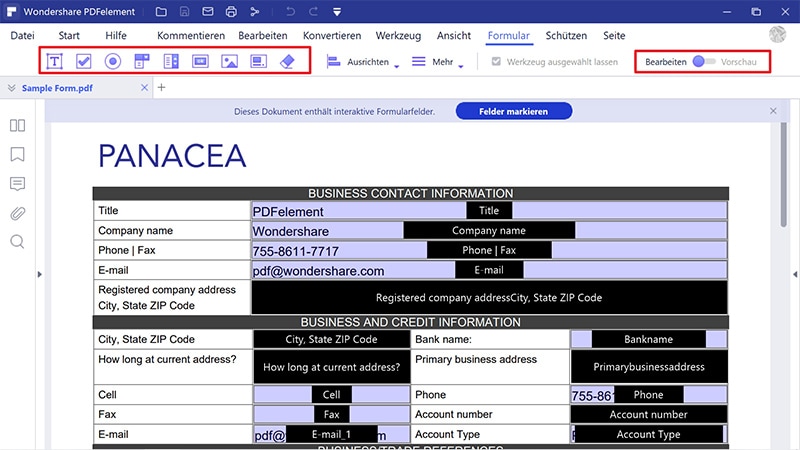
Rechtsklicken Sie auf jedes gewünschte Feld oder jeden Knopf, um die zugehörigen Eigenschaften zu ändern. Legen Sie Attribute wie Aussehen, Farbe und Name usw. für diese ausfüllbaren Felder fest.
- Eigenschaften von Textfeldern bearbeiten
Rechtsklicken Sie auf das Textfeld oder doppelklicken Sie darauf, um das Dialogfenster „Eigenschaften“ zu öffnen. Hier können Sie nicht nur das Aussehen der Textfelder festlegen, Sie können mithilfe des „Optionen“-Tabs auch die Ausrichtung des ausgefüllten Textes festlegen sowie mehrere Zeilen, langen Text, eine Zeichenbeschränkung und weitere Optionen nutzen.
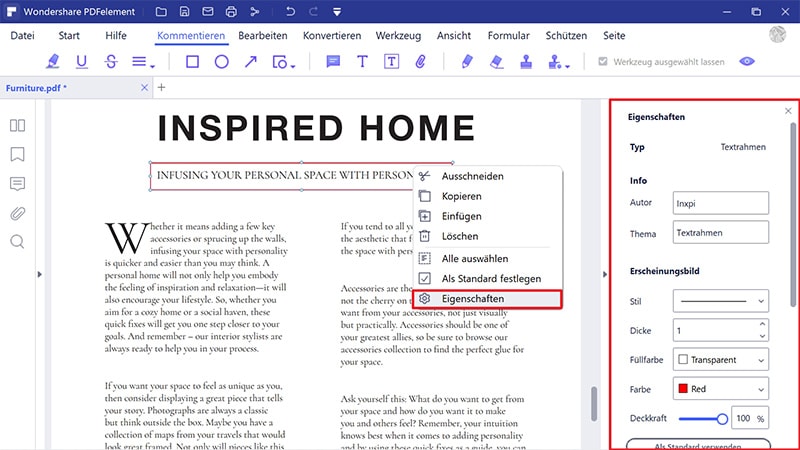
- Eigenschaften von Kontrollkästchen bearbeiten
Im Eigenschaften-Fenster von Kontrollkästchen können Sie zum „Optionen“-Tab wechseln, um den Stil zu ändern. Der Standardstil ist aktiviert. Sie können „Kreis“, „Kreuz“, „Diamant“, „Quadrat“ oder „Stern“ wählen.
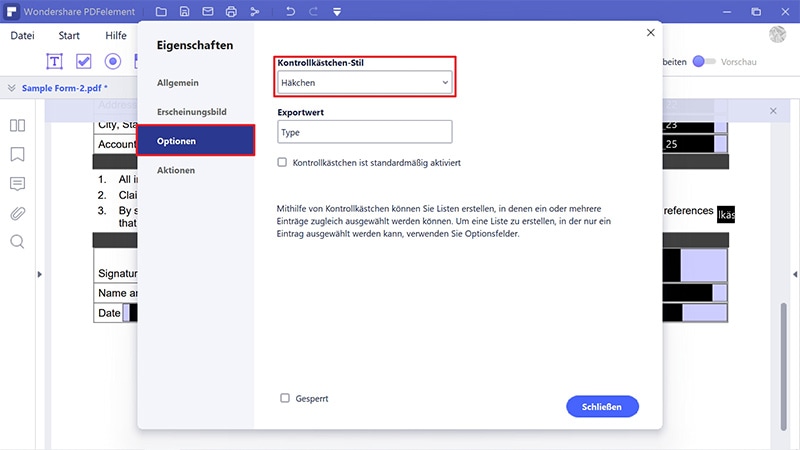
- Eigenschaften von Optionsfeldern bearbeiten
Im Eigenschaftsfenster des Optionsfelds können Sie außerdem dem Stil auf dem „Optionen“-Tab ändern und weitere gewünschte Einstellungen auswählen.
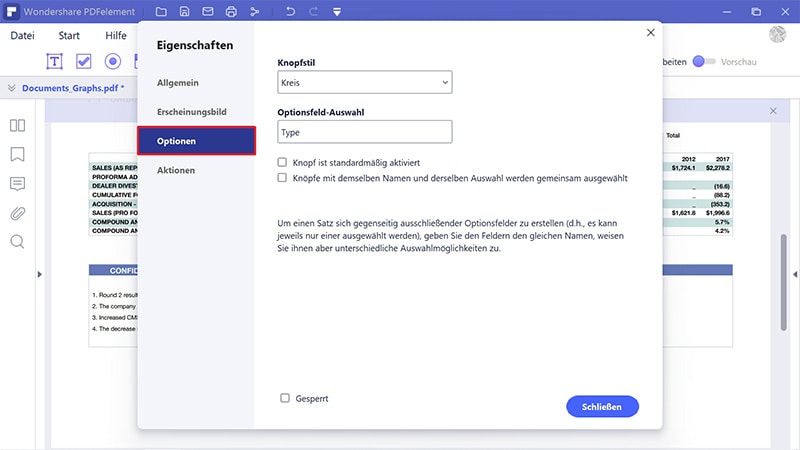
- Einen Knopf erstellen, um das Formular abzusenden oder das Formular zu leeren
Im Eigenschaftsfenster eines Knopfes können Sie zum „Aktionen“-Tab wechseln und „Formular senden“ unterhalb der „Aktion auswählen“-Option wählen. Klicken Sie auf „Hinzufügen“ und wählen Sie ein Dateiformat, in dem Sie senden möchten. Sie können entweder „HTTP-Adresse“ oder „E-Mail-Adresse“ festlegen und dann Ihre http-Adresse oder E-Mail-Adresse in das Feld „URL“ eintragen.
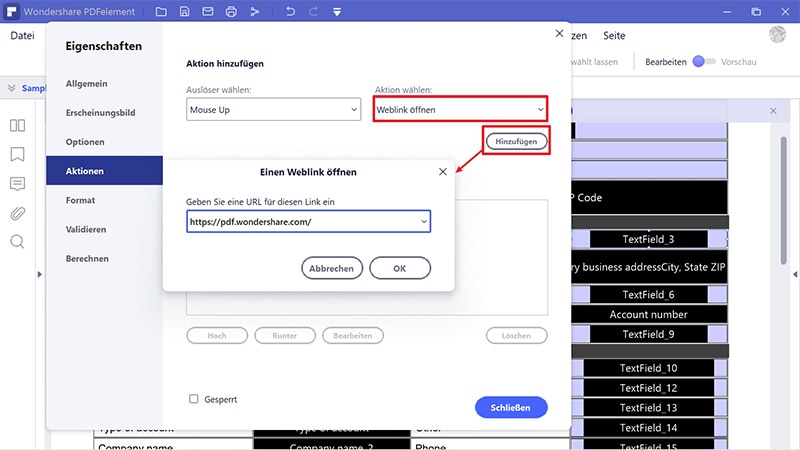
Wenn Sie „Formular zurücksetzen“ unterhalb der „Aktion auswählen“-Option auf dem „Aktionen“-Tab wählen, können Sie auf den „Hinzufügen“-Knopf klicken, um diejenigen Felder oder Kästchen auszuwählen, die Sie nach dem Anklicken des Knopfes leeren möchten.
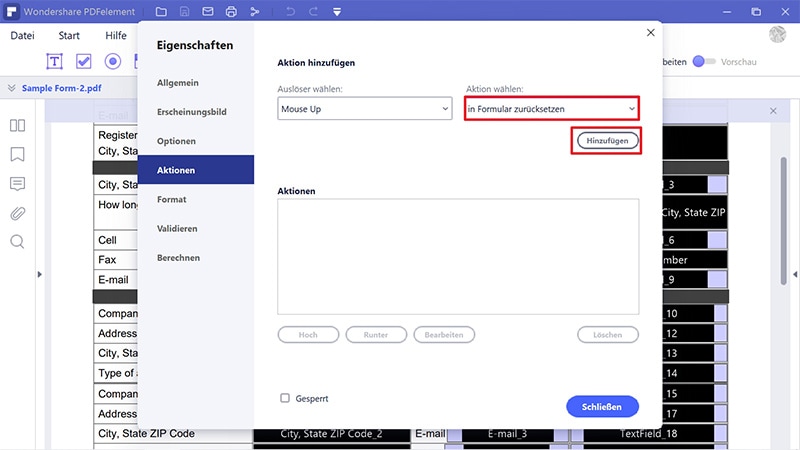
- Berechnung für Felder festlegen
Wenn Sie Berechnungen in einigen der Felder benötigen, können Sie dies ebenfalls im Eigenschaftsfenster festlegen. Öffnen Sie das Eigenschaftsfenster des Feldes mit dem Ergebnis und wählen Sie auf dem „Berechnen“-Tab die zweite Option, um Summe, Multiplikation, Durchschnitt, Minimum und Maximum zu nutzen. Klicken Sie auf den „Auswählen“-Knopf, um die Felder auszuwählen, für die Sie eine Berechnung vornehmen möchten.
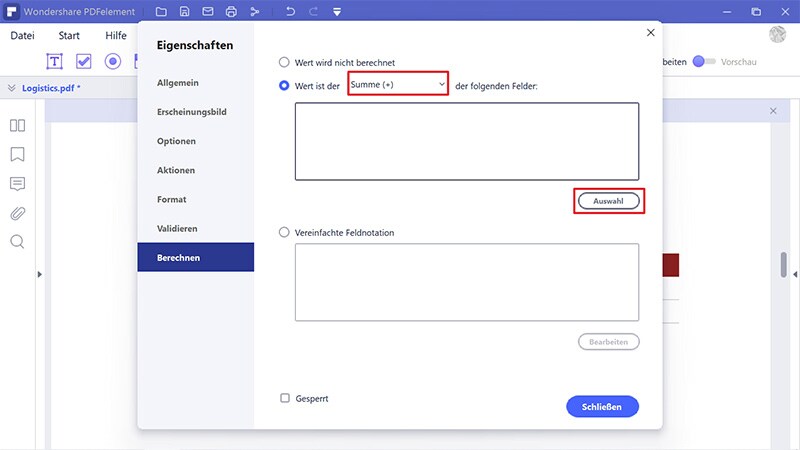
Schritt 3: Das ausfüllbare Formular speichern
Nachdem Sie alle Einstellungen wie gewünscht geändert haben, klicken Sie auf den „Formularbearbeitung schließen“-Knopf. Nun können Sie damit beginnen, das ausfüllbare Formular auszufüllen. Wechseln Sie dann zum „Datei“-Menü, um die Datei direkt zu speichern. Wenn Sie sich an die oben angegebenen Anleitung halten, können Sie PDF-Dateien problemlos in ausfüllbare Formulare konvertieren.
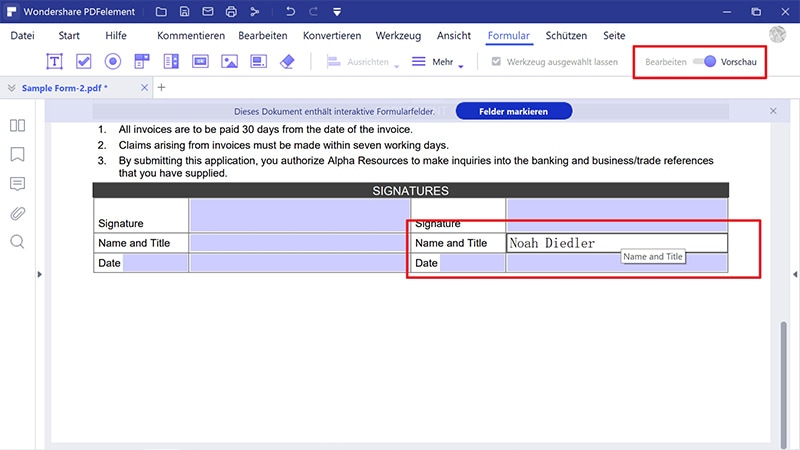
Ein vorhandenes PDF-Formular automatisch ausfüllen
Wenn Sie bereits eine PDF-Datei mit Tabellen oder Formularen besitzen, diese jedoch nicht ausfüllbar ist, können Sie die automatische Formularerkennung in PDFelement testen, um Adobe PDF-Dateien in ausfüllbare Formulare zu konvertieren.
Schritt 1: Die PDF-Datei laden
Öffnen Sie Ihr PDF-Dokument, das sich im Programm nicht ausfüllen lässt, oder wählen Sie eine Formularvorlage aus den vorhandenen Vorlagen und öffnen Sie sie.
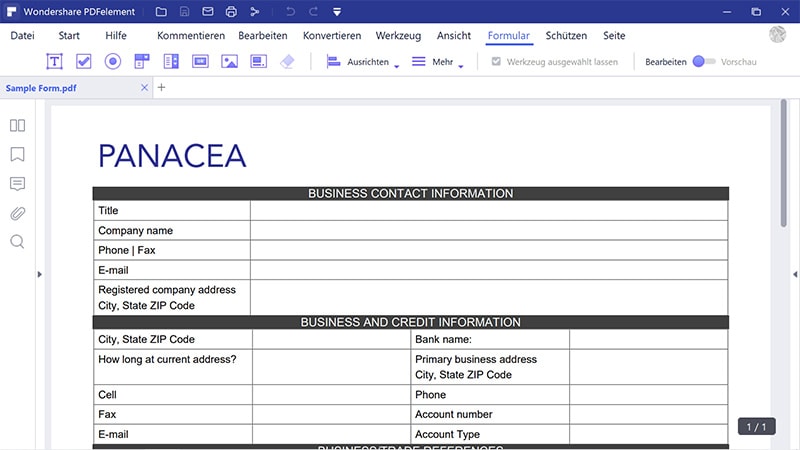
Schritt 2: Formularfelder automatisch erkennen
Klicken Sie auf den Knopf „Formular“ > „Formularfelderkennung“, um das Formular zu erkennen und ausfüllbare Felder automatisch zu erstellen.
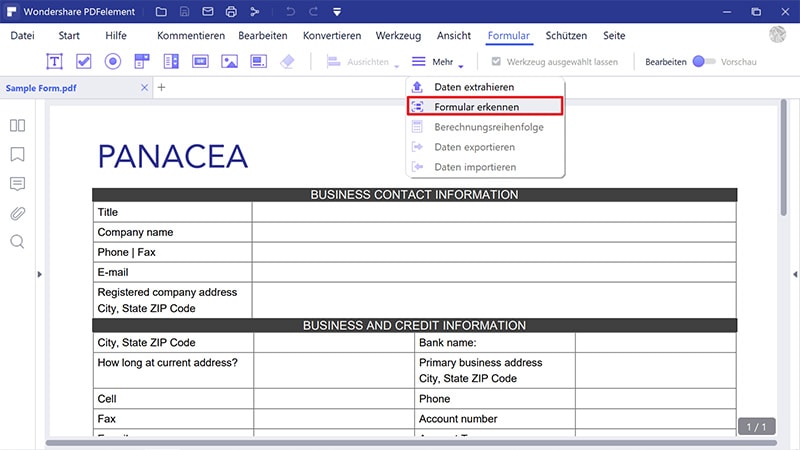
Schritt 3: Das ausfüllbare Formular speichern
Nach der automatischen Erkennung können Sie die Feldeigenschaften wie oben beschrieben anpassen. Klicken Sie auf den „Formularbearbeitung schließen“-Knopf. Nun können damit beginnen, das Formular auszufüllen oder das Formular an einen Empfänger senden. Solange der Empfänger einen PDF-Betrachter nutzt, der das Öffnen von PDF-Dokumenten unterstützt, kann er dieses Formular nun ausfüllen.
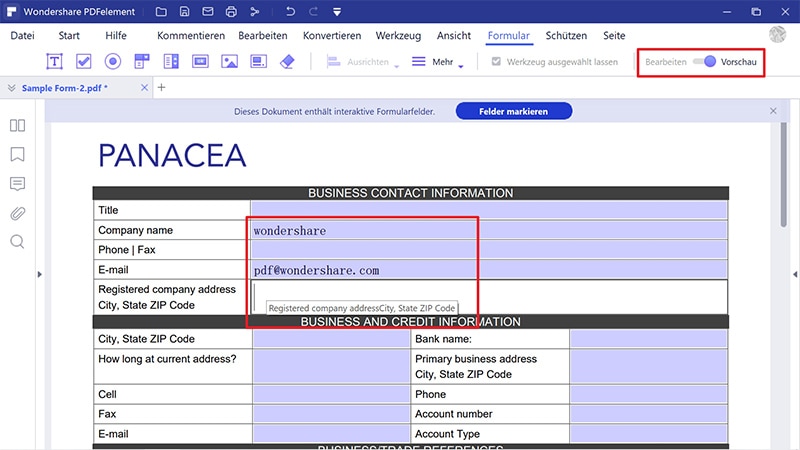
Dies sind zwei effiziente Lösungen, um PDF-Dateien ohne Acrobat in ausfüllbare Formulare zu konvertieren. Aus diesem Grund raten wir Ihnen besonders zu PDFelement, um PDF in interaktive Formulare zu konvertieren. Es stellt die beste Software dar, um PDF-Dateien in ausfüllbare Formulare zu konvertieren und Ihre Produktivität zu steigern. Das ist nur mit PDF-Dokumenten möglich.

